
![]() 製品版:PowerDirector 20 以上 /365 Win版に対応
製品版:PowerDirector 20 以上 /365 Win版に対応
※Mac版は未確認
今回はPowerDirector 20で拡張されたタイトルデザイナーのグラデーション機能を使って
ゴールド質感の金文字テロップを作成する方法を解説します。

タイトルデザイナーの使い方|解説記事
金色(ゴールドカラー)のテロップの作成手順
それでは実際に金色テロップを作成していきます。
デザインのテーマとしては
黄色と白と黒を上手に使って上品な金色に見えるように仕上げていきます。
①タイトルデザイナーでデザイン元のテロップを作成
まずは、タイトルルームから適当なプリセットのテキスト素材をタイムラインに配置します。
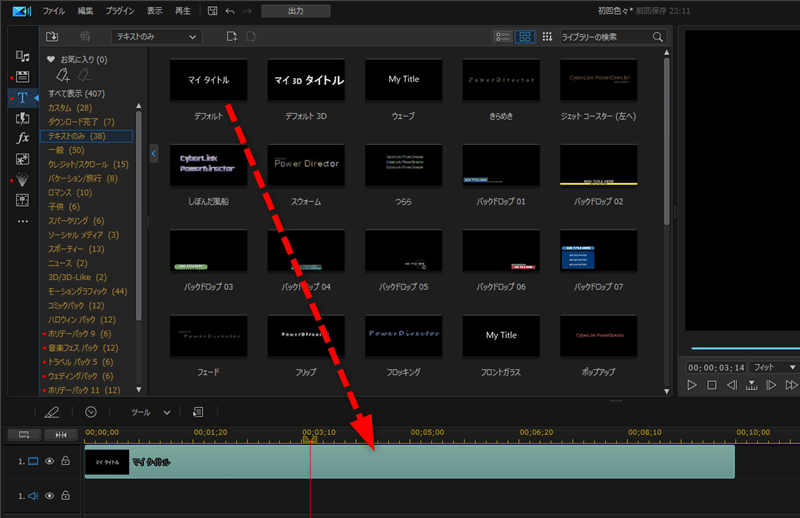
そして配置した素材をダブルクリックしてタイトルデザイナーを開き
色以外のフォントデザインを作成しておきます。
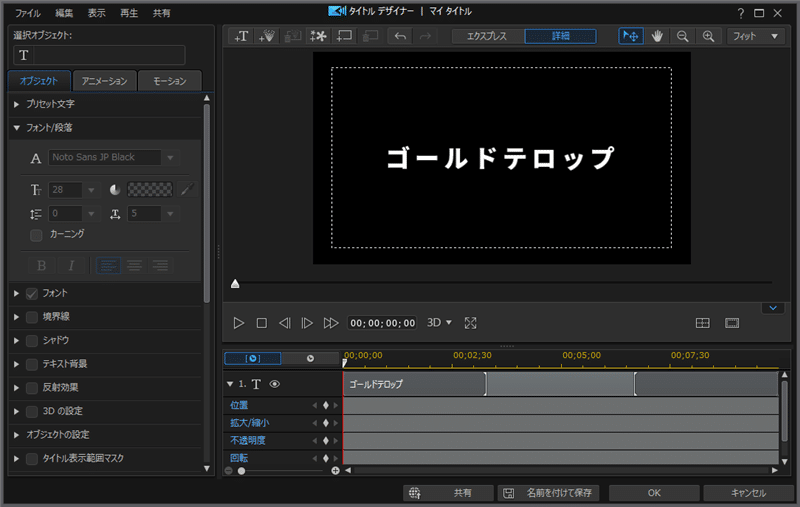
②フォントタブで金色のグラデーションを設定
次にフォントタブにチェックが入っているのを確認し
『塗りつぶし種類』を『グラデーション』に変更します。
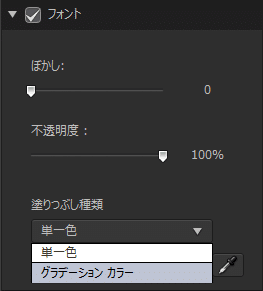
するとグラデーションの設定項目が展開されますので、ここから金色を設定していきます。
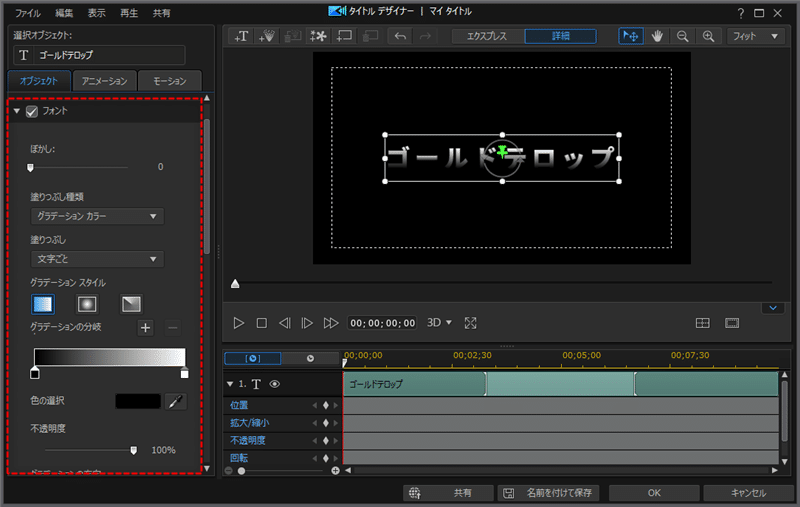
グラデーションスタイルをデフォルトの『リニア(線形)』![]() に設定します。
に設定します。
※グラデーションの方向はデフォルトの縦向きでOKです
次に金色に見せるためのカラーを指定していきます。
デフォルトでは『分岐点』が2つで黒から白に向かうグラデーションですが
これは必要な数だけ![]() (分岐点の追加)を押すことで作成できます。
(分岐点の追加)を押すことで作成できます。
※今回は分岐点が5点になるように追加
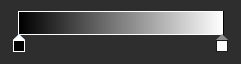
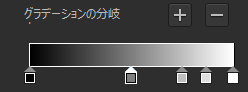
必要な数だけ分岐点が作成できたらそれぞれの分岐点をドラッグして等間隔にします。

続いて色を変更したい分岐点(ここでは左端の黒)をクリックして『色の選択』を押し
カラーパレットから金色に見える色を指定していきます。

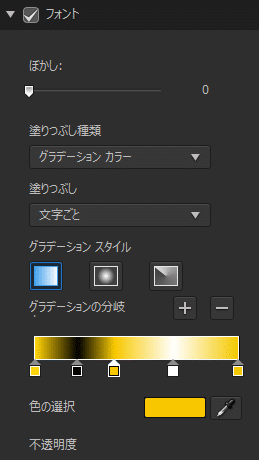
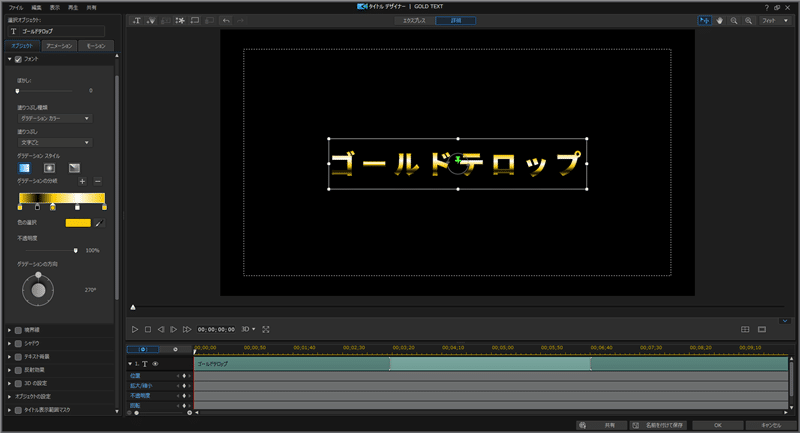

おまけ①金色に合わせる境界線を設定
この金色の文字に境界線をつけたい場合は、
黒と白とグレーのグラデーションで作成した銀色の境界線をつけるのがおすすめです。
グラデーションを合わせるコツは、上記で作成した金色グラデーションの白い部分を合わせるイメージです。
そうすると光の加減が上手くマッチすると思います。
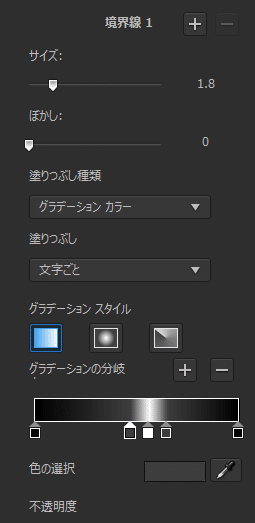

おまけ②金色に合わせるシャドウを設定
この金色の文字を程よく光らせたい場合は
黄色でぼかしたシャドウをつけてあげるのがおすすめです。


金文字、ゴールドカラーのテロップデザイン|作例集
ここからは僕が作成したテロップデザインの紹介になります。
※テンプレートはDirectorzoneにあげておりますのでよろしければダウンロードしてお使いください。

作例1. シンプル仕上げ『ゴールドフォント+シルバー境界線+光彩黄色シャドウ』

黄色を主体としたシンプルなデザインのゴールドテロップです。
金色のグラデーション部分、光彩部分共に黄色のみを使用しています。
テキスト素材の作成:フォント設定
・塗りつぶし種類:グラデーションカラー、文字ごと
・グラデーション種類『リニア線形』
・グラデーションの分岐
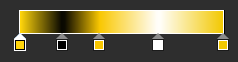
・グラデーションの方向:270°
テキスト素材の作成:境界線設定
・サイズ:2.0
・ぼかし:0
・塗りつぶし種類:グラデーションカラー、文字ごと
・グラデーション種類『リニア線形』
・グラデーションの分岐
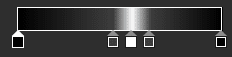
・グラデーションの方向:270°
テキスト素材の作成:シャドウ設定
・距離:0.0
・ぼかし:20
・不透明度:100%
![]()
作例2. 金縁仕上げ『グレーフォント+ゴールド境界線+黒シャドウ』
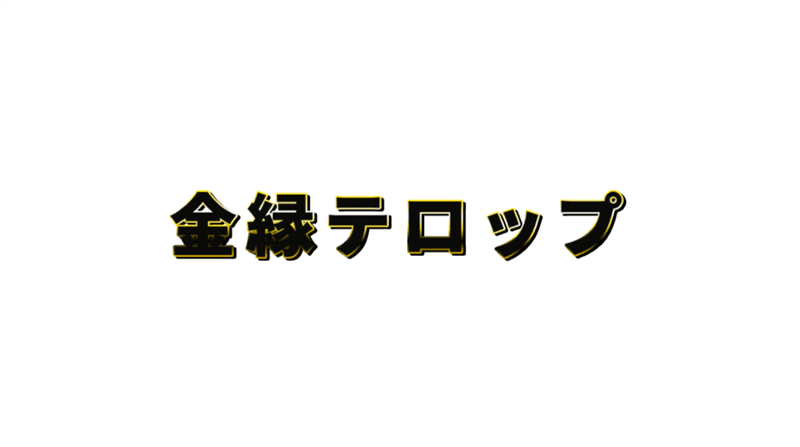
シンプルな金色カラーを境界線のみに施したテロップです。
フォントカラーはグレーが良く合うと思います。
テキスト素材の作成:フォント設定
・塗りつぶし種類:単一色
・フォントカラー:限りなく黒に近いグレー
テキスト素材の作成:境界線設定
・サイズ:2.0
・ぼかし:0
・塗りつぶし種類:グラデーションカラー、文字ごと
・グラデーション種類『リニア線形』
・グラデーションの分岐
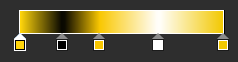
・グラデーションの方向:270°
テキスト素材の作成:シャドウ設定
・距離:1.5
・ぼかし:20
・不透明度:100%
![]()
作例3. レトロ仕上げ『ゴールドフォント+シルバー境界線+光彩黄色シャドウ』
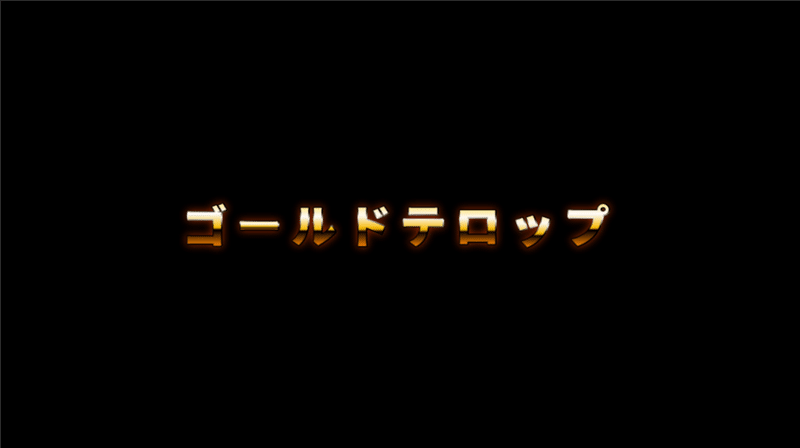
金色のグラデーション部分を、黄色とオレンジを混ぜた赤みのあるゴールドテロップです。
少しレトロちっくな仕上がりになりますが、工夫次第でオシャレに見せることができるかなと思います。
テキスト素材の作成:フォント設定
・塗りつぶし種類:グラデーションカラー、文字ごと
・グラデーション種類『リニア線形』
・グラデーションの分岐
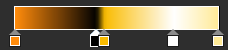
・グラデーションの方向:270°
テキスト素材の作成:境界線設定
・サイズ:2.0
・ぼかし:0
・塗りつぶし種類:グラデーションカラー、文字ごと
・グラデーション種類『リニア線形』
・グラデーションの分岐
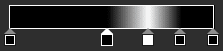
・グラデーションの方向:270°
テキスト素材の作成:シャドウ設定
・距離:2.0
・ぼかし:20
・不透明度:100%
![]()
総括:PowerDirector 20 で金色文字のゴールドテロップを作る方法
というわけでいかがでしたでしょうか
PowerDirector 20のグラデーション機能を使うと金文字や銀文字が簡単に作成できるのがとても良いですよね。
表現の幅が広がるといいますか。
それではお疲れ様でした!
テキスト装飾関連記事
■PowerDirectorで『笑いの(草)テキストwwww』を自然に振動させる方法wwww
■PowerDirectorで文字をグランジ加工する方法|BCC Grungeエフェクト使用
■PowerDirector 20で金色のゴールドテロップ(金文字)を作る方法と作例3選
